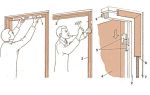Самостоятельная проверка ЖК телевизора на битые пиксели


Несмотря на то, что производство LCD панелей не стоит на месте и становится все более совершеннее, а проверка ЖК телевизора на битые пиксели актуальна по сей день.
В свое время у меня уже был негативный опыт приобретения жидкокристаллического дисплея с битым пикселем, правда он был установлен в фотоаппарате, а не в телевизоре, но это в целом не меняет суть проблемы.
В то, уже далекое, время я был излишне доверчив при выборе цифровых устройств и полагался часто на советы и рекомендации продавцов-консультантов. А зря…
Вот так однажды я купил цифровой фотоаппарат и вернулся домой с безграничной радостью от покупки, а в процессе съемки обнаружил на дисплее красную точку, которая была заметна только на черном фоне. Да, многоуважаемый читатель, так проявил себя битый пиксель. Я уже не стану отнимать ваше драгоценное время и расписывать как мне удалось решить эту проблему.
Скажу лишь, то что девушка (продавец-консультант) об этом дефекте знала и преднамеренно демострировала мне качество съемки наводя объектив на товары стоящие на светлом фоне… К счастью, мне удалось его вернуть в магазин с боем и забрать свои деньги.
С тех пор я многому научился и полагаюсь теперь только на свои знания и силы.
Безусловно есть честные и грамотные продавцы-консультанты, но к сожалению подавляющее большинство из них думает лишь о том как “обуть” покупателя или как бы ему запихнуть какой-нибудь товар, а не о том как развиваться профессионально и быть действительно полезным потребителю.
Ведь порой получить у них качественную консультацию очень проблематично, несут какую-то ахинею считая тебя за дурака… Да и руководители относятся к этому очень халатно и не думают о том, что продавец-консультант – это лицо компании и от его качества обслуживания зависит вернется ли покупатель к ним в магазин или обойдет его десятой дорогой.
В одной из своих публикаций, я уже писал о том как выбрать телевизор SMART TV с технологией ЗD (подробно о том как работает 3D в телевизорах читайте тут) и как выбрать для себя подходящую модель с необходимыми функциями.
А теперь, по просьбе читателей блога, расскажу как проверить LCD телевизор на битые пиксели. Думаю нужно сначала коротко рассказать вам о том, что из себя представляют пиксели, чтобы вы имели общую картину о работе LCD-панели.
Сразу хочу оговорится, что изложенная мною информация о технологии LCD будет носить общий ознакомительный характер, потому что во-первых, в этой публикации мы не рассматриваем создание жидкокристаллических дисплеев, а во-вторых, чтобы донести до вас все тонкости производства LCD панелей нужно писать отдельную статью.
Что такое пиксель в телевизоре?
Создание LCD панели очень сложный процесс и технологий воспроизведения информации на основе жидких кристаллов существует немало.
Жидкокристаллические дисплеи используются практически во всех цифровых устройствах (компьютеры, телевизоры, фотоаппараты, телефоны, навигаторы…) и в наши дни уже немыслима жизнь без них.
Все эти цифровые устройства с технологией LCD прочно вошли в нашу жизнь, а вместе с ними и вошла проблема первостепенной важности – битые пиксели.
Основой для LCD технологии послужили жидкие кристаллы, через которые пропускается свет для получения изображения.
Чаще всего наружные слои LCD панели сделаны из стекла, а уже между ними и поляризационными фильтрами размещают тонкопленочный транзистор, панель цветового фильтра, слой жидких кристаллов с типовым модулем подсветки внутри (задняя, боковая…).
Во время работы телевизора свет проходит через слой жидких кристаллов и телезритель видит изображение из пикселей выкрашенные в разные цвета.
Каждый пиксель состоит из трех субпикселей (красного, зеленого и синего цвета) с помощью которых жидкокристаллический дисплей способен различить миллионы цветов и оттенков.
Молекулы жидких кристаллов ведут себя как молекулы жидкого вещества, находясь постоянно в движении, но как и положено кристаллам их ориентация остается не изменой.
Ориентация меняется только под воздействием электрического поля.
Как только это условие начинает выполняться, субстанция в виде жидких кристаллов начинает менять ориентацию, вплоть до выборочного изменения субпикселя. Кристаллы здесь играют роль оптических линз, которые изменяют поляризацию световых волн. По такому принципу работает каждый пиксель в жидкокристаллической панели.
Причины появления битых пикселей
В современных телевизорах как правило используется активная матрица, а количество пикселей в жидкокристаллических дисплеях просто огромно и гарантировать исправность каждого из них просто невозможно. Для того чтобы появился битый пиксель на телевизоре достаточно чтобы управляющий транзистор вышел из строя или субпиксель застрял в одном положении.
В первом случае восстановить черные битые пиксели (неработающий транзистор) собственными силами, без соответствующих навыков и оборудования не получится. Читал как-то, что в заводских условиях можно просто выжечь испорченный транзистор при помощи лазера.
Конечно же, вернуть рабочее состояние такому пикселю не получится, но зато он будет менее заметным для глаз человека. Не знаю насколько это правда… Возможно есть и другое более доступное решение для восстановления такого типа битого пикселя, но я думаю что такой дефектный пиксель не “лечится”.
Этот тип битого пикселя имеет вид черной точки и будет особенно виден на экране с белым и светлым фоном.
Во втором случае, дефект битого пикселя можно устранить программным способом или путем физических манипуляций в домашних условиях.
Этот дефект битого пикселя называют “застрявший пиксель” и проявляется он в виде светлой или цветной точки на экране. А вызвано это тем, что субпиксель застрял в одном из положений и светится одним цветом на дисплее.
Как убрать такие битые пиксели я расскажу вам дальше. Кстати, иногда появившиеся битые пиксели могут сами через время исчезнуть.
Причинами возникновения битых пикселей может быть как производственный брак, так и несовершенство технологии. Да, уважаемый читатель, ничего не совершенно в этом мире.
Нужно сказать, что существуют стандарты регламентирующие количество допустимых дефектов матрицы (битых пикселей) при наличии которых цифровое устройство не будет признано браком.
А значит вы его по гарантии или как брак вернуть в магазин не сможете. Поэтому обязательно тестируйте телевизор на битые пиксели при покупке.
Допустимое количество битых пикселей
Определяется допустимое количество битых пикселей на жидкокристаллической матрице с помощью специальной спецификации ISO 13406-2 (в России — ГОСТ Р 52324-2005).
Следует сказать, что этот документ содержит около 150 страниц и регламентирует не только дефектные пиксели, но и определяет ряд других требований таких как степень отражения, уровень яркости и контрастности, читаемость текста, коэффициент заполнения, равномерность подсветки и цветовых заливок, мерцание и блики…
В наши дни все именитые бренды и производители придерживаются стандарта ISO 13406-2, потому что создания жидкокристаллической матрицы очень дорогой и трудоемкий процесс, а протестировать собранную панель на наличие дефектных пикселей можно только после полного изготовления. В связи с этим, производители стараются как можно реже отбраковывать такую продукцию относя ее после теста к одному из четырех классов качества. Сама спецификация ISO 13406-2 определяет четыре класса (class I, class II, class III или class IV).
Допустимое количество битых пикселей из миллиона по ISO 13406-2
- 1-й класс: не допускает дефектов пикселя (дорогие и достаточно редкие модели на нашем рынке, а при наличии хотя бы одного битого пикселя вы имеете право на гарантийную замену LCD панели).
- 2-й класс: допускает наличие 2-х дефектов 1 и 2 типов, а также 5-ти дефектов 3 типа (самый распространённый класс ЖК-панелей на нашем рынке).
- 3-й класс: допускается 5 дефектов 1-го типа, 15 – 2-го типа и 50 – 3-го типа.
- 4-й класс: допускается наличие 50, 150 и 500 дефектов 1, 2 и 3 типов соответственно. (среди массового производства такой продукции практически нет).
Типы битых пикселей
- 1 тип – белый пиксель на черном фоне;
- 2 тип – черный пиксель на белом фоне;
- 3 тип – цветные (красный, синий, зеленый). Как правило это проблема с субпикселями.
Чтобы вам было более понятно, я сопоставил дефектные пиксели по таблице.
Кстати, класс продукции напрямую влияет на ее стоимость. Например, смартфон от одного производителя стоит 800 €, а превосходящий его по всем параметрам смартфон от другого производителя может стоить на треть меньше.
Как проверить телевизор на битые пиксели
В одной из публикаций, я уже писал о том, как с помощью хорошо зарекомендовавших себя программ проверить монитор на битые пиксели.
Собственно тест на битые пиксели телевизора практически ничем не отличается и его вполне можно сделать при помощи тех же программ или через специализированный онлайн сервис в сети (о том как подключить Smart TV к интернету по Wi-Fi читайте здесь, а при помощи LAN кабеля тут).
Чтобы проверить телевизор через программы его нужно будет подключить к системному блоку или ноутбуку. Но как быть если мы покупаем телевизор с жидкокристаллической панелью в магазине, а компьютера под рукой у нас нет.
Безусловно есть магазины, которые предоставляют платную услугу по проверке матрицы телевизора на битые пиксели. Но зачем платить, если можно выполнить тест самостоятельно.
Для того, чтобы проверить телевизор наличие в нем битых пикселей нужно по очереди вывести на экран одноцветные фоновые изображения.
Например, чтобы найти точку черного цвета, нужно вывести на экран телевизора фон белого цвета, а чтобы найти точку белого цвета нужно вывести на экран фон черного цвета. Вот по такому принципу ищут битые пиксели.
Итак, чтобы самостоятельно выполнить тест на битые пиксели телевизора, вам нужно записать на USB-флеш-накопитель (о том как выбрать надежную USB флешку читайте тут, а по какому принципу они работают написано здесь) набор изображений с цветными заливками и градиентами. Рекомендую также записать на USB-флешку набор тестовых видороликов, которые помогут вам не только провести тест, но и оценить качество звука и возможности встроенного плеера.
https://www.youtube.com/watch?v=AVGbmDqLrAc
Скачать изображения для тестирования телевизора на битые пиксели 1080P (с разрешением FullHD 1920х1080) и 720P (с разрешением HDReady 1366х768) можно по ссылке ниже. В архиве находится два набора, которые нужно извлечь из архива и записать на USB-флешку.
Скачать видеоролики для тестирования телевизора на битые пиксели можно по ссылке ниже. В архиве содержится два видоролика для проверки телевизоров с разрешением FullHD (1920×1080) и HDReady (1280×720).
Ролики содержат в себе набор изображений разных цветов и градиентов, которые последовательно будут выводится на экран телевизора под музыку, что даст возможность одновременно с этим проверить и работу акустической системы.
Итак, теперь вы полностью вооружены и можно смело идти в магазин за заветной покупкой в виде телевизора. Выполняйте тест без спешки и внимательно просматривайте все участки экрана и если дефектный пиксель в действительности будет, то вы его обязательно увидите. Следует сказать, что трудно заметить “мертвые” и “зависимые” пиксели.
Так называемые “мертвые” пиксели видны не на всех цветовых заливках, а “зависимые” можно только выявить на муаре (заливки “шахматная сетка” и “сетка”).
Также с помощью этих наборов можно проверить и монитор, но лучше воспользоваться специальными программами типа Nokia Monitor Test (о том как проверить монитор на битые пиксели читайте здесь).
Восстановление битых пикселей на телевизоре
Ничего в этом мире не совершенно и любая цифровая техника может выйти из строя, да и жидкокристаллическая панель со временем может расстроить владельца наличием битых пикселей.
Что же делать в таком случае? Я думаю вы понимаете, что дефектные пиксели, которые образовались в следствии выхода из строя тонкопленочного транзистора восстановить своими силами не получится. Но можно вернуть к жизни так называемые “застрявшие пиксели”.
Можно попробовать “полечить” битые пиксели программным или механическим способом. Но 100% положительного результата не дает не один из них.
Программное лечение битых пикселей.
Первым делом нужно попробовать вернуть к жизни зависший пиксель программным способом. Использование специализированных программ более безопасно в отличии от физического лечения. Я знаю о двух самых действующих и реально работающих утилитах. Это Bad Crystal и JScreenFix. Обе эти программы платные, но цена вопроса не велика.
Если вы не уверенны в том, что программа Bad Crystal вам поможет, то на сайте разработчика есть тест для оценки шансов на восстановление битых пикселей. Так же на сайте есть раздел с часто задаваемыми вопросами и отчетами о тестировании утилиты, а также техническая поддержка.
Это очень достойная и функциональная программа, которая поддерживает Plasma, LCD, LED, OLED и 3D экраны, увеличивает срок эксплуатации, восстанавливает до 90% дефектов, убирает зависший пиксель за 10 минут (в некоторых случаях процесс может длиться около 48 часов) и имеет простой и понятный интерфейс.
Также очень популярна программа JScreenFix, которая по словам разработчиков помогает не только найти битые пиксели, но и в 80% случаев ей удается их восстановить. Программа в пошаговом режиме проведет вас до полного восстановления дефектных пикселей. Утилита выполняет высокоскоростные переключения цветов каждого пикселя, что позволяет вернуть застрявший пиксель в работу.
Разработчики утверждают, что программа способна вернуть все на круги своя в течении 20-30 минут, а в более тяжелых случаях рекомендуют оставить в работе программу на 8-10 часов. В случае если положительного результата не будет, они рекомендуют повторить процесс. Также это программное решение снижает выгорание экрана и улучшает качество отображения.
Физическое лечение битых пикселей.
Если программным путем не удалось восстановить дефектные пиксели значит нужно сделать массаж телевизору/монитору.
Возьмите спичку и накрутите на нее ватку (можно воспользоваться ушной палочкой), выключите телевизор и приступайте к медленному и аккуратному массажу в области битого пикселя. Надавливайте не сильно, а круговые движения выполняйте с чувством.
Таким образом массируя область с застрявшим пикселем можно восстановить его в нужное положение и он начнет правильно функционировать. При необходимости нужно повторить процедуру.
Только не переусердствуйте и не массажируйте панель пальцами и уж тем более не трогайте ее острыми предметами, а то вы добавите на матрицу еще с десяток битых пикселей. Нужно сказать, что этот вид восстановления битых пикселей не безопасный и все манипуляции вы делаете на свой страх и риск.
На этом буду заканчивать статью. Надеюсь подготовленный материал был для вас полезен и легок к восприятию . Если у вас есть чем дополнить публикацию или вы хотите выразить свое мнение, то милости просим в комментарии. Подписывайтесь на новые статьи блога, впереди будет еще много интересного. До встречи! Пока!
Источник: https://hobbyits.com/samostoyatelnaya-proverka-zhk-televizora-na-bitye-pikseli/
Утилиты для поиска битых пикселей (как проверить монитор, тест 100% при покупке!)

Доброго дня.
Монитор — очень важная часть любого компьютера и от качества картинки на нем — зависит не только удобство работы, но и зрение. Одна из самых частых проблем с мониторами — это наличие битых пикселей.
Битый пиксель — это точка на экране, которая не меняет своего цвета при изменении картинки. То есть, она как горит белым (черным, красным и пр.) цветом, не передавая цветность, так и горит. Если таких точек много и они на видных местах -работать становится невозможно!
Есть один нюанс: даже при покупке нового монитора, вам могут «подсунуть» монитор с битыми пикселями. Самое обидное, что несколько битых пикселей допускается стандартом ISO и вернуть такой монитор в магазин проблематично…
В этой статье я хочу рассказать о нескольких программах, которые позволяют протестировать монитор на наличие битых пикселей (ну и отгородить вас от покупки некачественного монитора).
IsMyLcdOK (лучшая утилита поиска битых пикселей)
Сайт: http://www.softwareok.com/?seite=Microsoft/IsMyLcdOK
Рис. 1. Скрины из IsMyLcdOK при тестировании.
На мой скромный взгляд — это одна из лучших утилит для поиска битых пикселей. После запуска утилиты, она будет заливать экран различными цветами (по мере нажатия вами цифр на клавиатуре). Вам же нужно только внимательно смотреть на экран. Как правило, если есть битые пиксели на мониторе — вы их сразу же заметите после 2-3 «заливок». В общем, рекомендую к использованию!
Преимущества:
- Чтобы начать тест: достаточно запустить программу и нажимать поочередно цифры на клавиатуре: 1, 2, 3 … 9 (и все!);
- Работает во всех версиях Windows (XP, Vista, 7, 8, 10);
- Программа весит всего 30 КБ и не нуждается в установке, а значит поместиться на любую флешку и запуститься на любом компьютере с Windows;
- Несмотря на то, что для проверки достаточно 3-4-х заливок, в программе их намного больше.
Dead Pixel Tester (в переводе: тестировщик мертвых пикселей)
Сайт: http://dps.uk.com/software/dpt
Рис. 2. DPT при работе.
Еще одна очень интересная утилита, которая быстро и легко находит мертвые пиксели. Программа так же не нуждается в установке, достаточно просто скачать и запустить. Поддерживает все популярные версии Windows (в том числе и 10-ку).
Чтобы начать тест — достаточно запустить и меня режимы цвета, смены картинок, выбирать варианты заливок (в общем, все делается в небольшом управляющем окошке, его можно и закрыть, если мешается).
Мне больше нравиться авторежим (просто нажмите клавишу «A») — и программа самостоятельно с небольшим интервалом будет менять цвета на экране.
Таким образом, буквально за минуту, вы определитесь: стоит ли покупать монитор…
Монитор тест (онлайн проверка монитора)
Сайт: http://tft.vanity.dk/
Рис. 3. Тест монитора в онлайн режиме!
Помимо программ, которые уже стали неким стандартом при проверке монитора, существуют и онлайн-сервисы для поиска и обнаружения битых пикселей. Работают они по схожему принципу, с разницей лишь в том, что вам (для проверки) будет нужен интернет, чтобы зайти на этот сайт.
Что кстати, не всегда получится сделать — так как интернет есть не во всех магазинах, где продают технику (подключить флешку и запустить с нее программу, а мой взгляд, более быстро и надежно).
Что касается непосредственно самого теста, то здесь все стандартно: меняем цвета и смотрим на экран. Вариантов проверки достаточно много, так что при внимательном подходе — не ускользнет ни один пиксель!
Кстати, на этом же сайте предлагается и программа для загрузки и запуска непосредственно в Windows.
PS
Если после покупки вы обнаружили битый пиксель на мониторе (а еще хуже, если он на самом видном месте) — то вернуть его в магазин, дело очень трудное. Суть в том, что если у вас мертвых пикселей менее определенного количества (обычно 3-5, зависит от производителя) — то поменять монитор вам могут отказать (подробно об одном из таких случаев).
Удачной покупки
Источник: https://pcpro100.info/kak-proverit-monitor-na-bityie-pikseli/
Тест экрана на битые пиксели самостоятельно
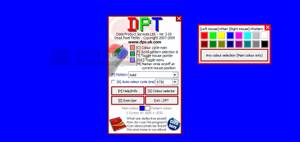
При покупке телевизора или монитора продавцы предлагают воспользоваться дополнительной услугой – проверка на битые пиксели. Причём услуга является платной, стоимостью от 500 рублей и выше. Если вы обнаружите дефект дома, то уже не сможете вернуть телевизор обратно, объясняют они.
Ведь это не гарантийный случай, и они правы. На самом деле, выполнить такой тест матрицы можно самостоятельно и бесплатно, в этом нет ничего сложного. Достаточно лишь принести с собой на флешке специальное видео или картинки для проверки, прочитав перед этим нашу статью.
Гарантийный случай
Почему же допускается некоторое количество битых пикселей? Дело в том, что технология производства матриц ЖК-дисплеев очень сложная, и даже не каждый производитель устройств может себе позволить их собственное производство.
А такой дефект можно выявить только на собранном устройстве. Если производитель будет списывать в брак экраны даже с небольшими дефектами, то цена на телевизоры и мониторы возрастет в несколько раз.
Поэтому был найден такой компромисс:
- Производители оставляют производство на прежнем уровне и не повышают цены.
- Покупатели допускают наличие определённого количества битых пикселей, что не является гарантийным случаем. При этом покупатель вправе проверить дисплей перед покупкой.
Сколько битых пикселей допустимо? Ответ на этот вопрос содержится в международном стандарте качества LCD телевизоров ISO 13406-2. В нём определяется 3 типа дефектных точек:
- Открытые или белые – такие пиксели застывают в открытом состоянии и постоянно горят белым.
- Закрытые или чёрные – такие пиксели застывают в закрытом состоянии и постоянно горят черным.
- Цветные – у таких пикселей выходит из строя управляющий транзистор, и они постоянно горят одним из 3-х цветов: красным, зеленым или синим.
Также LCD устройства разделяются на 4 класса. Первый класс – самый высший, в матрице устройств этого класса вообще не допускается наличие дефектных точек. Основная масса устройств на рынке – второго класса.
Стандарт определяет допустимое количества дефектных точек разного типа в зависимости от максимального разрешения, которое им поддерживается.
Информация для устройств популярного 2-го класса приведена в таблице ниже.
| тип пикселя макс.разрешение | 1280×720 (720p, HD Ready) | 1920×1080 (1080p, Full HD) |
| 1. Белый | 2 | 4 |
| 2. Чёрный | 2 | 4 |
| 3. Цветной | 5 | 10 |
| ИТОГО | 9 | 18 |
Как проверить
Для проверки экрана на дефекты нужно последовательно подать на него картинки основных цветов, и при этом внимательно смотреть на него, пытаясь обнаружить точки другого цвета. Именно так выглядят битые пиксели.
Например, когда на экране будет картинка белого цвета, легко обнаружить чёрные и цветные точки. Если подан чёрный цвет, то легко обнаружить белые точки и т.д.
Перед тестом, на выключенном телевизоре, убедитесь в отсутствии на экране частичек пыли и другого мусора.
Мы подготовили для вас специальный архив, в котором содержится видео тест. В нём последовательно выводятся картинки разного цвета, что позволит выполнить проверку на дефект.
Также имеются сами картинки, чтобы вы могли более детально рассмотреть отдельные цвета. Скачать тест можно по следующей ссылке: Pixel test. Разархивируйте его и запишите на флешку перед походом в магазин.
Перед покупкой попросите продавца запустить на телевизоре это видео с вашей флешки.
Существует несколько методов восстановления битых пикселей, обнаруженных при тесте. Они дают результат чрезвычайно редко и только в исправлении цветных точек (3-й тип).
Также тесты показывают, что помогает это обычно ненадолго, на следующий день пиксель снова выходит из строя. К тому же, можно легко испортить соседние точки.
Поэтому, мы крайне не рекомендуем заниматься восстановлением, но методы всё же рассмотрим:
- Программный подход. На экран подается картинка-матрица, в которой беспорядочно выводятся точки разного цвета. В течение 20 минут проблемный пиксель должен восстановиться;
- Механический подход. Выключаем тв, через салфетку пальцем давим на битый пиксель, включаем устройство и перестаем давить. Данным методом можно нанести вред матрице.
Таким образом, мы не советуем вам пытаться самостоятельно восстановить пиксели. Во-первых, толку практически не будет, а во-вторых, вы можете сделать только хуже.
Будет гораздо лучше, если вы проверите телевизор перед покупкой, чтобы потом не доказывать магазину, что это гарантийный случай. Ведь теперь вы можете сделать это самостоятельно и бесплатно, благодаря этой статье.
Ниже вы можете посмотреть видео тест, который находится в архиве, а также проверить на битые пиксели свой монитор, развернув видео во весь экран. Не забудьте выбрать качество 720p(HD) в настройках плеера.
Вас может заинтересовать:
Поставьте вашу оценку:
Источник: https://ProSmartTV.ru/tehnologii/test-na-bitye-pikseli.html
Проверка на битые пиксели, инструкция и обзор программ
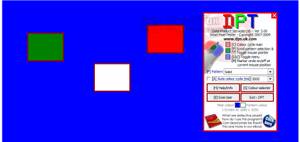
Давайте, для начала, определимся, что вообще такое пиксели. Пиксели, грубо говоря, это точки из которых состоит экран монитора. Например, у FullHD монитора разрешение составляет 1920 на 1080 пикселей.
Это означает, что у монитора 1920 пикселей по ширине и 1080 по высоте. Перемножив эти 2 значения, мы получим общее количество пикселей – 2 073 600.
Эти точки отображают нужные цвета и на экране формируется изображение.
Автор считает, что эти материалы могут вам помочь:
Иногда, по причине брака или физических воздействий, некоторые точки теряют способность отображать разные цвета, и постоянно «горят» одни и тем же цветом – черным, белым, красным или любым другим. Это и есть битые пиксели.
И даже если из более 2 миллионов точек на экране одна будет битая, она постоянно будет вам «мозолить глаза». Некоторые производители допускают наличие нескольких битых пикселей на своих новых мониторах, то есть, вы не сможете вернуть такой монитор по гарантии.
Поэтому лучше всего проверить монитор при покупке, как вам и посоветовали.
Как проверить монитор на битые пиксели
Лучше всего взять с собой в магазин ноутбук (не в каждом магазине есть тестовый стенд для проверки), вы сможете подключить его к монитору и запустить программу проверки. Таких программ довольно много, мы рекомендуем использовать Dead pixel tester.
Скачать программу можно на нашем сайте (проверено на вирусы) или на официальном сайте.
Программа небольшая и даже не требует установки. При запуске программы экран полностью закрасится черным цветом. Закройте меню программы и щелкайте левой кнопкой мыши в любом месте.
Цвет заливки экрана будет меняться – осматривайте экран на наличие пикселей другого цвета. Также можно включить автоматическую смену цветов с заданным интервалом. Важно просмотреть все основные цвета!
Если вы не подготовились и программы Dead pixel tester у вас собой нет, можно использовать штатную программу любой версии Windows – Paint. Откройте Paint и сделайте рабочую область размером больше, чем ваш экран.
Примените заливку, к примеру, черным цветом. Нажмите F11, чтобы открыть изображение на весь экран. Осмотрите экран, после этого опять нажмите F11 для выхода в обычный режим и измените цвет заливки.
Это, конечно, не так удобно, как использовать программу, но проверить монитор вполне можно.
Удачи вам в покупке, а если у вас остались вопросы – обязательно задавайте, мы с радостью вам поможем!
Источник: https://voprosoff.net/1347/%D0%BF%D1%80%D0%BE%D0%B2%D0%B5%D1%80%D0%BA%D0%B0-%D0%BD%D0%B0-%D0%B1%D0%B8%D1%82%D1%8B%D0%B5-%D0%BF%D0%B8%D0%BA%D1%81%D0%B5%D0%BB%D0%B8-%D0%B8%D0%BD%D1%81%D1%82%D1%80%D1%83%D0%BA%D1%86%D0%B8%D1%8F-%D0%B8-%D0%BE%D0%B1%D0%B7%D0%BE%D1%80-%D0%BF%D1%80%D0%BE%D0%B3%D1%80%D0%B0%D0%BC%D0%BC
Восстанавливаем битые пиксели

Здравствуйте Друзья! С выходом на массовый рынок LCD мониторов на рабочем столе начало появляться свободное место), радиационный фон заметно снизился и все вздохнули с облегчением.
Однако, у жидкокристаллических мониторов кроме огромных положительных сторон (диагонали 21″ и больше, абсолютно плоский экран, возможность широкоформатного исполнения) могут быть и «отрицательные» точки, называемые битые пиксели.
Что это такое и как можно попробовать восстановить эти точки расскажу ниже.
Немножко о битых пикселях
В современном жидкокристаллическом мониторе изображение строится из точек называемых пикселями. Само слово «пиксель» пошло от сокращения — pix element или piсture cell.
Количество пикселей определяется разрешением монитора. Например:
1920 x 1080 = 2 073 600 пикселей
https://www.youtube.com/watch?v=bqIjmVszFZ4
Каждый пиксель состоит из 3 субпикселей: красного (Red), зеленого (Green) и синего (Blue). Отсюда сокращение RGB.
Для задания определенного цвета пикселю, необходимо указать величины яркости 3-х субпикселей. Каждое значение указывается 2-мя цифрами в 16-ричном формате (00 минимальная яркость, FF — максимальная яркость). Например: черный цвет — 00 00 00, белый — FF FF FF, красный — FF 00 00 и т.д.
Существует два вида «битых пикселей: «мертвые» — которые восстановить шансов мало (горят постоянно белым или имеет черный цвет) и «застрявшие» — которые горят каким-то определенным цветом. Вот эти имеет смысл восстанавливать.
Прежде чем «лечить» битые пиксели необходимо определить где именно они находятся. Для этого подойдет программа AIDA64 или любая другая с тестом для мониторов. Качаем, устанавливаем. Нам подойдет и «триальная» версия.
Так же отлично подойдет программа UDPixel рассмотренная ниже.
Покажем на примере AIDA64
Запускаем и раскрываем меню «Сервис». Выбираем пункт «Диагностика монитора»
Откроется окно следующего вида
Если вы знаете какие тесты вам необходимы оставляете птички только на них, если не знаете, оставляете все как есть и запускаете тест нажав кнопку «Run Selected Tests». Далее пробелом меняете изображения на экране и высматриваете эти самые битые пиксели.
Особенно хорошо они заметны при просматривании картинки полностью залитого экрана определенным цветом. (Мой бывший начальник использовал для поиска битых пикселей увеличительное стекло)
Почему иногда не удается сдать монитор по гарантии?.
Все мониторы делятся на классы.
- 1 — в котором нет битых пикселей и при возникновении осуществляется гарантийная замена
- 2 — допускает определенное количество (до 7) битых пикселей (зависит от диагонали монитора)
- 3 — до 70
Наиболее распространенным является 2-ой класс. Данная характеристика должна указываться в спецификации к монитору. Если не указано — монитор 1 — го класса.
Поэтому, если у вас количество битых пикселей не превышает допустимое в своем классе, вероятность замены продукта очень низкая.
С расположением определились, пробуем восстанавливать.
Bad Crystal — восстановление и профилактика битого пикселя
Начнем с программных способов восстановления. Они безопасны, т.е. не должны усугубить ситуацию.
Все программные методы используют быструю смену цветов в «больной» области. Вероятность возврата битых пикселей в работоспособное состояние, более 50%.
Bad Crystal — программа платная. В демо версии есть достаточно хороший инструмент. Им мы и воспользуемся.
Скачиваем, устанавливаем и запускаем программу. Нажимаем на стрелочку обведенную в красный прямоугольник
В открывшемся окошке с Активацией нажимаем «Continue» (Продолжить)
Если вы хотите восстановить битые пиксели на экране телефона, телевизора или игровой приставки, нажимаете эту же стрелочку еще и выбираем свой продукт. Мы же остановимся на мониторе для компьютера. Нажимаем «Fix Now»
В триальной версии программы имеется возможность использовать только режим CCM с эффективностью более 55%. В активированной версии доступны более эффективные режимы SMF и CFV с вероятностью восстановления до 80%. Режим PPM — это режим профилактики. Необходимо запускать пару раз в месяц в случае успешного восстановления битого пикселя к жизни.
Выбираем режим CCM и жмем «Launch»
Открывшееся окно наводим на битый пиксель и ждем 10 минут. Проверяем. Если ничего не поменялось, увеличиваем скорость (нажимаем Speed Up) и оставляем на «больном» месте на 20 минут.
Проверяем. Увеличиваем скорость до максимума и оставляем на 30 минут. Если не помогает оставляет на ночь. Если и это не помогает переходим к физическим методам.
Если битый пиксель ожил, то разработчик программы рекомендует проводить профилактику (режим PPM) 2 раза в месяц.
Выбираем режим PPM. В открывшемся окошке нажимаем «Manual Mode» и сворачиваем все окна
Экран «массируется» различными цветами. Ждете завершения и закрываете программу. Если программа не закрывается используем диспетчер задач и снимаем выделенные задачи
Для профилактики так же можно использовать следующее видео на котором записан «массаж».
Необходимо скачать, распаковать, запустить и навести на вылеченное место.
UDPixel — бесплатная утилита для восстановления битых пикселей
Данный программный продукт является бесплатным и позволяет практически комфортно работать за компьютером при выполнении восстановления.
- UDPixel22_installer.exe (52 КБ)
Скачиваем, устанавливаем и запускаем
В поле Flash Windows возможно выбрать количество «горчичников» равно количеству битых пикселей. Для примера возьмем 5 и нажимаем Start.
В левой верхней части экрана появятся 5 мигающих точек
Каждую точку необходимо переместить под битый пиксель на 10 мин. Если не поможет оставить на 20, 30 и более.
Прелесть в том, что можно выбрать размер «горчичника» 1 X 1 пиксель или 5 X 5 пикселей. Благодаря этому вы можете не отвлекать от работы при лечении монитора. Если конечно вас это не раздражает.
Для того что бы прекратить лечение необходимо нажать «Reset»
UDPixel позволяет также удобно тестировать монитор нажав на соответствующие цвета в главном окне программы. Более того имеется возможность выбрать любой цвет нажав на … справа от желтого цвета
Функция запустить в цикле «Run cycle» с указанием количества циклов поможет проводить профилактику монитора 2 раза в месяц.
Если программные средства не помогают, необходимо переходить к физическим или «ручным» способам.
Восстанавливаем битый пиксель «ручным» способом
Программные методы полностью безопасны в отличие от «физических».
Берем ушную палочку или карандаш с теркой на обратном конце или любой другой тупой мягкий предмет.
Находим наш «застрявший» пиксель и устанавливаем инструмент на него.
Делаем легкое надавливание до появления первых «разводов» и отпускаем
Проверяем. Если не помогло добавляем «ньютонов» и повторяем.
Затем переходим к круговым движениям. Радиус делаем как можно меньше. Необходимо выполнять движения в обе стороны.
Если не помогает. Делаем легкое надавливание на битый пиксель и передвигаем инструмент вверх на несколько пикселей. Это же делаем во все 4 стороны, затем обратно, к центру (битому пикселю)
Если не помогает, то берем не остро заточенный карандаш и через салфетку тканевую (что бы не поцарапать поверхность), повторяем все упражнения.
Если и это не дало результатов, то необходимо совместить программный и «физический» способы.
Вывод
В данной статье мы с вами познакомились с уже редко встречающимся дефектом — битые пиксели. Разобрались почему бывает сложно сдать монитор по гарантии.
Познакомились с программными (Bad Crystal и UDPixel) и «ручными» методами лечения.
В Украине действует закон «о защите прав потребителя» (что то подобное должно быть в России и других странах) на основании которого вы можете вернуть товар в течении 14 дней. Естественно если последний сохранил товарный вид.
Следовательно основным и самым надежным средством борьбы с битыми пикселями, является проверка монитора непосредственно после покупки и возврат при необходимости.
Так как битые пиксели нередко возникают при работе монитора имеет смысл брать товар с витрины, где он проработал некоторое время.
Благодарю, что поделились статьей в социальных сетях. Всего Вам Доброго!
С уважением, Антон Дьяченко
Источник: https://youpk.ru/bitye-pikseli/
Тестирование монитора
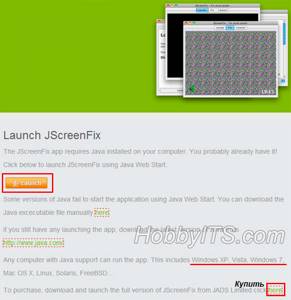
Программы для тестирования монитора неизменно привлекают внимание пользователей ПК. Пожалуй, среди всех информационно-диагностических утилит они являются наиболее популярными.
А все оттого, что каждый пользователь рано или поздно озаботится покупкой нового монитора. Просто выбрать производителя и модель недостаточно.
Согласно правилам, монитор при покупке необходимо придирчиво протестировать особенно на битые пиксели.
Для чего мы тестируем монитор:
Программы тестирования мониторов облегчают задачу проверки и настройки ЭЛТ-монитора.
Специальные тестовые изображения (шаблоны) позволяют выявить такие дефекты, как отсутствие сведения лучей для разных цветов, недостаточная фокусировка и стабилизация напряжения, искажения геометрии, низкая контрастность, неравномерность свечения люминофора, битые пиксели Просмотрев несколько экземпляров, мы можем выбрать тот, у которого отклонения от нормы минимальны.
ЖК-мониторы требуют иного подхода. У всех мониторов на основе ЖК-панели не может быть проблем с геометрией, сведением, стабилизацией, фокусом и т.д. И разброс параметров в общем-то не свойственно им, за исключением “битых” пикселей, которые до сих пор встречаются, несмотря на все усилия производителей. И тем не менее, ЖК-мониторы тоже следует тестировать.
Только не разные экземпляры, а модели различных производителей. Мониторы ЖК существенно отличаются друг от друга по таким параметрам, как углы обзора, инерционность (послесвечение и “смазывание”), натуральность цветопередачи, цветовое разрешение, яркость и контраст, равномерность подсветки.
Эти параметры либо вообще не указываются в характеристиках, либо измеряются по совершенно не состоятельным методикам.
| IsMyLcdOK – универсальная и портативная утилита. С помощью ее мы проверим сколько на жидкокристаллическом tft lcd led мониторе имеется битых пикселей. При первом запуске нам откроется подробное меню выбора цветов и вам сразу покажут, за что какие клавиши отвечают.. | Подробнее |
| Nokia Monitor Test версии 2.0 – набор тестов, необходимых для проверки работы TFT, ЭЛТ мониторов. Утилита содержит необходимые шаблоны для проверки геометрии, сведения, разрешения, муара, контрастности, яркости, фокусировки, читабельности текста, цветопередачи. | Подробнее |
| TFT Монитор тест 1.52 -программа с таким названием разработана отечественными программистами. В отличие от существующих аналогов, она, во-первых, совершенно бесплатна, а во-вторых, снабжена подробной справкой с описанием имеющихся шаблонов на русском языке и советами по решению типичных проблем. Программа состоит из одного файла (плюс необязательный файл справки), не требует инсталляции, в распакованном состоянии занимает всего 650 Кб! | Подробнее |
| Dead Pixel Tester 3.0 — программа для нахождения так называемых “битых пикселей” на Вашем экране. Довольно понятный простой интерфейс (правда на английском). | Подробнее |
| CheckeMON 1.1 — небольшая утилита для тестирования мониторов. Не требует установки и абсолютно бесплатна. CheckeMON реализован в виде окна с ссылками на различные тесты: градиенты, геометрия, цветовой спектр и т. д. Всего их 11, при наведении на каждую внизу появляется подсказка с описанием теста. И если вы немного знаете английский, то вам не составит труда понять, что к чему. | Скачать |
| EIZO Monitortest 1.6 – интерфейс на английском, русский отсутствует, зато поддерживается немецкий и чешский. Она обладает простым интерфейсом и включает в себя двадцать четыре теста, каждый из которых имеет краткое описание. Тесты, например, такие: геометрия, яркость четкость, яркость, контраст, муар, инертность и т.д, сопровождающихся краткими подсказками. | Скачать |
| PixPerAn 1.011e – интересная утилита для тестирования мониторов, но, в отличие от других, она предлагает проверить работу экрана при смене изображений. С помощью PixPerAn можно определить изъяны, которые могут проявляться из-за инертности ЖК-матриц (к примеру, при просмотре динамического изображения на экране могут оставаться противные разноцветные шлейфы).Включает в себя оригинальные тесты, например, в виде маленькой компьютерной игры, перемещающихся рисованных машинок, тест читабельности движущегося текста и т. п. Скорость передвижения и цвет поддаются настройке. Плюс ко всему PixPerAn предоставляет информацию о скорости прорисовки кадров в секунду, пропущенных кадрах, загрузке процессора и параметрах экрана. | Скачать |
| Monitor Calibration Wizard 1.0 – программа, которая позволяет настраивать яркость и цветовую гамму монитора. Так же можно сохранять цветовые настройки в профиль для использования в Windows. при этом он будет защищён от вмешательства других приложений, и Ваши настройки сохранятся. | Скачать |
Еще записи по теме
- Проверить новый телевизор на битые пиксели
Источник: http://www.datarun.ru/monitor.php
Как я убрал битые пиксели
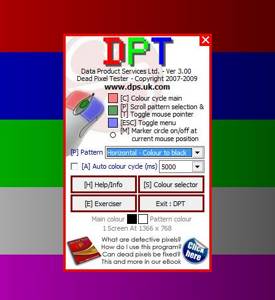
Началось лето, жара и новые приколы. У меня однокомнатная квартира и, прикиньте себе, я решил поставить второй компьютер на кухню с мониторчиком TFT 19 дюймов! А причём тут лето и битые пиксели? А вот причём. 36 градусов на улице, печка, духовка и высокая влажность сделали своё чёрное дело – на мониторе появилась парочка битых пикселей.
https://www.youtube.com/watch?v=3cFJzkmGh-Q
Битые пиксели это постоянно светящиеся или наоборот — не работающие точки или части точки (субпиксели) на мониторе. Если пиксель совсем не работает, то он выглядит всегда чёрным и заметен только на белых и светлых тонах. Это самый безобидный вид битых пикселей, но он практически не поддаётся лечению.
Наиболее распространены битые субпиксели – это когда постоянно светится яркая красная, синяя, зелёная, жёлтая, бирюзовая или пурпурная точка. Их ещё называют «застрявшие» пиксели (stuck pixels). Если такой пиксель вылазит на видном месте – то очень раздражает, особенно красныйЕсли глючат сразу все три субпикселя, то на экране будет светиться белая точка.
Кстати, дефектные пиксели могут как появляться, так и сами исчезать. На моём основном мониторе от самой покупки было три разноцветных точки в районе середины экрана.
При покупке я их или не заметил, или они появились уже дома, не знаю. Но заморачиваться на этот счёт я не стал, т.к. они абсолютно не были заметны для глаз, если не всматриваться.
За 4 года работы с этим монитором я их ни разу не заметил, хотя они были посередине экрана.
Я думаю это из-за того, что мой монитор на матрице MVA, а не на распространённой TN. Наверное, специфика матрицы такая, что мелкие дефекты не заметны. Так вот, недавно решил проверить, можно ли эти пиксели убрать новым способом. Стал проверять – а их нет! Ушли куда-то все строем
Программы для восстановления битых пикселей
Про высокотехнологические методы, применяемые только в лабораториях, не стоит говорить. А возможно ли в принципе избавиться от разноцветных точек в домашних условиях? ДА, это возможно! И я сам в этом убедился. Существует два способа устранения битых пикселей – программный и механический.
Восстановление происходит за счёт быстрой смены цветов смежных пикселей. Благодарю этому процессу на субпиксели подаётся большое количество энергии и они оживают. Данная технология обещает восстановить от 55% до 90% «застрявших пикселей».
Правда, на каждый случай может понадобиться разное количество времени, придётся поэкспериментировать, если с набегу убрать повреждённые пиксели не получиться.
Под экспериментами подразумевается изменение скорости смены цветов и время работы программы.
Восстановленный пиксель через некоторое время может снова «застрять», особенно в жаркую погоду. Тогда процесс лечения нужно будет повторить. В некоторых случаях такой пиксель невозможно полностью вылечить.
UndeadPixel подойдёт большинству
Переходим на официальный сайт и скачиваем установщик программы. Я рекомендую именно версию для установки, а не портативную.
Скачать UDPixel
В главном окне программы предлагается для начала найти битые пиксели с помощью заливки экрана однотонными цветами: красным, лайм, синим, белым, чёрным и жёлтым. Разные битые пиксели будут видны на разных фонах. Если вы уже знаете, где ваши пиксели, то сразу переходим к восстановлению.
Работает UDPixel так: появляется квадратик, в котором быстро меняются цвета, т.е. там работает алгоритм восстановления пикселей, и нам нужно переместить этот квадратик на проблемное место экрана. В разделе «Undead pixel» нужно установить параметры:
- Flash windows — количество квадратиков, т.е. сколько проблемных мест вы собираетесь лечить одновременно
- Flash size — размер одного квадратика в пикселях 1×1 или 5×5. Поскольку установить квадрат 1×1 ровно на 1 пиксель очень тяжело, то для восстановления даже одного пикселя подойдёт область 5×5
- Flash interval — скорость обновления пикселей по алгоритму. Чем меньшее время, тем быстрее скорость. Максимальная скорость на 3 ms.
Нажимаем Start и перемещаем мерцающие квадрат(ы) на дефектные места, посмотрите ниже видео. Когда пиксель начинает мигать, то это уже заявка на победу, просто оставьте на бОльшее время. Если всё без изменений, то выбираем максимальную скорость и ждём пока пиксель пропадёт. В худших случаях это может занять 10 часов, больше ждать нет смысла.
Особенность UDPixel в том, что во время восстановления пикселей можно продолжать работать, если квадратики не велики и не мешают.
JScreenFix для браузера
Это не программа, а просто сайт, бесплатный сервис в интернете. Благодаря этому, JScreenFix можно запускать на любых устройствах с интернетом: компьютер, ноутбук, планшет, MacBook или ЖК панель.
Перейти на JScreenFix
Крутим страницу вниз и нажимаем кнопку «Launch JScreenFix». Скрипт JScreenFix восстанавливает битые пиксели аналогично UDPixel, только без возможности поменять параметры, и не получится в это время работать за компьютером.
Нужно передвинуть переливающийся квадрат на проблемные пикселы, а если они за пределами окна браузера, то перейдите в режим полного экрана по зелёной кнопке. Посмотрите на видео как работают Undead Pixel и JScreenFix:
Производители данных программ рекомендуют делать профилактику своему монитору, изредка запуская «процесс восстановления». Не знаю насколько оправдано тратить на это своё внимание, но для плазменных панелей это может оказаться действительно полезно.
Bad Crystal — комбайн всё в одном
На сайте можно как скачать программу, так и купить. Бесплатная версия работает в течение 30 дней в режиме ограниченной функциональности, в котором не работают более продвинутые технологии. В интернете можно найти версию без ограничений
Скачать Bad Crystal
Работа программы начинается с выбора устройства: экран компьютера, мобильный телефон, игровая консоль или плазменная панель.
Для мобильных телефонов и игровых консолей генерируется видеофайл под выбранное разрешение. Его надо будет проиграть в повторяющемся режиме на смартфоне. Для телевизора можно записать DVD-диск или флешку с готовым видео, или подключить к компьютеру и запустить в режиме «Full Screen».
Если у вас обычный монитор или ноутбук, выбираем «Computer Monitor». Чтобы отобразить дополнительное меню надо передвинуть мышку к верхней части окна.
Здесь доступно четыре режима: Common Clearing (CCM), System Modified (SMF), Complex Force (CFV), Personal Protection (PPM). В бесплатной версии работают только CCM и PPM.
Остальные два режима должны обеспечивать более высокий процент восстанавливаемых пикселей. По умолчанию выбран CCM.
Нажимаем «Launch» и передвигаем окошко в область битых пикселей. Ждём 5-10 минут и проверяем. Если точка осталась, то увеличиваем скорость с помощью кнопки «Speed Up», которая появляется, если подвести к ней мышку, и ждём ещё 10-15 минут.
Разработчики утверждают, что их алгоритмы позволяют не только лечить пикселы, но и устранять пятна на экране и даже полосы. Но это в том случае, когда это просто скопления не правильно работающих пикселей. Посмотрите видео:
Далее, чтобы пиксели снова не «застряли» рекомендуется включить автоматический режим профилактики – PPM. В этом режиме на мониторе меняются цвета в течении какого-то времени. Запускается процесс 2-3 раза в месяц когда за компьютером никто не работает.
Механический способ
Этот способ я не пробовал, но видел много отзывов в его пользу. Если программы не смогли справиться, значит пора делать массаж мониторуИменно так.
Берёте ушную палочку и начинаете делать массаж на месте битого пикселя. Просто надавливаете не очень сильно, но так, чтобы появились разводы, и массажируете причинное место.
Дело требует усидчивости, так как может понадобиться от 10 до 30 минут работы.
Если получилось – ура! Я вас поздравляю, можете «заполировать» это дело Bad Crystal’ом. А если пиксель упорно не хочет восстанавливаться, то можно попробовать запустить программу и одновременно массировать место минут 15, после чего оставить программу работать часов на 10.
Однако, не всегда получается вернуть экран к идеальному состоянию, возможно, у вас ничего не получится, не расстраивайтесь. Зато будет повод поменять монитор на что-нибудь по новее и интересней! Правда, такой «радостью» трудно поделиться с владельцами ноутбуков…
Надеюсь, что статья вам очень пригодилась. Ваши друзья будут очень признательны, если вы поделитесь этой информацией с помощью кнопок социальных сетей под статьёй.
Источник: https://it-like.ru/bityie-pikseli/
Проверка монитора на битые пиксели и их лечение

Всем известно, что качество картинки на мониторе компьютера влияет на зрение и просто на удобство работы. В этой связи актуальной становится проверка монитора на битые пиксели.
Со стороны битый пиксель выглядит как точка на экране, цвет которой не меняется вместе со сменой изображения. Точка может гореть красным, белым, черным и другими цветами.
В статье постараемся ответить на самые распространенные вопросы, связанные с определением и устранением данной неисправности.
Как распознать битые пиксели
На мониторе компьютера могут наблюдаться следующие типы бракованных пикселей:
- белые пятна, заметные на темном фоне;
- черные пятна, которые становятся видны на светлом фоне;
- разноцветные точки зеленого, красного, синего, пурпурного и других цветов — вне зависимости от цвета точки, она никак не реагирует на изменение цветопередачи.
Вышеперечисленные типы в допустимом количестве регламентированы стандартом ISO-13406.
Прежде чем проверять компьютер на битые пиксели, рекомендуется определить класс монитора. В таблице рассмотрим допустимое количество битых пикселей для разных классов.
| Класс монитора | Возможное число битых пикселей |
| IV | 50 первого типа, 150 второго и 500 третьего |
| III | 5 первого, 15 второго и 50 третьего типа |
| II | 2 для 1 и 2 типа, 5 для третьего |
| I | 0 для всех типов |
Профилактика
Существует несколько причин данной неисправности, которых желательно избегать, чтобы не потребовалась проверка матрицы компьютера на битые пиксели:
- нахождение монитора на кухне и в других помещениях с повышенной влажностью и наличием жирных паров в воздушной среде;
- механическое воздействие — например, нажатие пальцем на матрицу;
- нежелание покупателя выполнить проверку нового монитора на битые пикселиво время его покупки.
Как проверить монитор компьютера на битые пиксели
Среди утилит, выполняющих тест монитора, стоит отметить программу Dead Pixel Tester, скачать которую можно на сайте, по адресу http://dps.uk.com/software/dpt. Проще всего запустить авторежим, нажав клавишу «A», после чего на экране начнут меняться цвета, и вы в течение минуты определите, стоит ли приобретать монитор.
Одной из лучших программ также считается утилита IsMyLcdOK (http://www.softwareok.com/?seite=Microsoft/IsMyLcdOK). Алгоритм работы здесь примерно такой же. Существуют и сервисы для теста монитора онлайн — например, по этому адресу: http://tft.vanity.dk/. Здесь следует помнить, что интернет есть не в каждом магазине.
Восстановление битых пикселей
Процессом цветопередачи пикселя управляет специальный тонкопленочный транзистор. Если из строя вышла именно эта деталь, то исправитьситуацию программными методами уже не получится. Данный пиксель обычно представляет собой черную точку, хорошо заметную только на белом фоне (из-за чего на нее редко обращают внимание).
Другая разновидность неисправного пикселя — так называемая «застрявшая точка», которая может светиться разными цветами и сильно раздражать пользователя ПК. Сюда же можно отнести и постоянно горящие белые точки. Лечение битых пикселей в домашних условиях возможно именно для этой группы проблем.
Как убрать «stuck pixels»
Чтобы понять, как убрать битый пиксель в виде «застрявшей точки» («stuck pixels»), воспользуйтесь одним из трех методов.
Механический метод
Битые пиксели на матрице помечаются любым безопасным способом, после чего монитор выключается. На зубочистку, ушную палочку или какой-то другой подходящий предмет наматывается вата, которая затем аккуратно прижимается и прокручивается на пикселе. Небольшое воздействие должно дать необходимый результат. Главное — не переусердствовать.
Программный способ
Считается самым популярным: помогает, примерно, в 80% случаев. Все подобные программы для реанимации и восстановления битых пикселей работают по стандартному принципу: с большой скоростью меняются цвета близлежащих пикселей — в проблемном участке концентрируется ток, и за счет этого происходит постепенная реанимация неработающего пикселя.
Альтернативный метод
Убирает битые пиксели на мониторе в 20% случаев.
Нужно отключить монитор от сети, видеокарты и других источников энергии, вынуть из ноутбука батарею и интернет-кабель, после чего оставить устройство на несколько суток (актуально, если, например, семья выезжает на дачу). Конденсаторы и транзисторы в результате должны разрядиться на 100%, что значительно повышает вероятность включения «застрявшего» пикселя.
Мы определили, что такое битые пиксели, как их распознать, как убрать дефектные пиксели на мониторе, и что кроме черных, остальные можно восстановить у себя дома. Для этого подойдет механический метод или использование специальных программ. Важно учитывать и тот факт, что неработающие пиксели могут быть на новых мониторах, поэтому рекомендуется тщательно проверять экран при покупке.
Источник: https://monitorov.net/monitory/proverka-monitora-na-bitye-pikseli